AnyDesk是一款非常实用的远程操控软件,以前这款软件只是在PC端应用的比较多,现在智能手机的发展也很快速。所以AnyDesk也趁热推出安卓端,可以不用数据线,就能连接电脑和手机!

1、下载安装AnyDesk
2、打开软件
3、开软件之后有一个ID号,如果需要连接,输入对方的ID。
4、然后点击【连接】之后,如果网络正常的话会进行连接会话。
被控制端
5、点击出现的对话框设置允许之后。会提示如图界面。

连接端
6、可以看到被控制的的桌面电脑。如果是锁屏的界面需要输入用户名密码。

设置自动连接密码
7、如果被控制端不需要人为干预,可以安装改软件。设置一个连接密码,如图选择set password。

1、远程桌面的新视角
你知道如何远程桌面使用的是:缓慢而乏味。对于AnyDesk的发展,我们向后退了一步并询问自己的根本问题。应该如何远程桌面的工作?什么是现代计算机的硬件是否可行?AnyDesk是从底层向上设计是突破性的。其核心是DeskRT,一个新的视频编解码器,是专门为图形用户界面设计。这就是为什么AnyDesk是飞跃前进。
2、帧率
AnyDesk传输通过局域网和许多互联网连接每秒60帧。这比任何竞争的远程桌面应用程序更加,使屏幕上的运动尽可能顺利,因为大多数PC显示器也以每秒60帧运行。 AnyDesk使得无冲击的工作成为可能。
3、延迟
延迟在尽可能低的水平是工作在远程桌面上的关键。延迟越低,更快的远程PC响应您的输入。由于互联网连接总是从一台电脑传输数据时,对方施加一定的延迟,这是非常重要的,AnyDesk增加了尽可能少的法案。在本地网络中,任何延迟桌子下面就在于60毫秒,不再察觉。
4、通信
如果远程桌面软件是用来通过Internet连接,尽可能高的带宽效率是决定因素。这对于像UMTS移动连接尤其如此。 AnyDesk带宽效率使得它可以流畅的可用带宽为100 KB/秒完成办公任务。但也有更低的带宽,AnyDesk仍然执行比竞争对手要好得多。
5、访问
忘记可靠性低和繁琐的防火墙配置。使用你的个人电脑的任何地方,没有任何麻烦。无论是五分钟,五个小时 – 你甚至不会注意到AnyDesk是存在的。您的个性化AnyDesk-ID是关键,您的桌面与您所有的应用程序,照片,文档和文件。您的信息保持它的归属。在您的硬盘驱动器,以及无处。
v5.5.2
解决部分稳定性问题。
非常实用的远程操控软件,操作也很流畅。
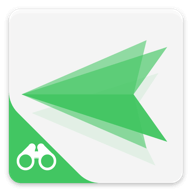 AirMirror2023最新版
AirMirror2023最新版
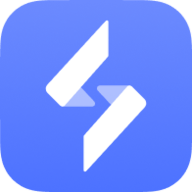 无界趣连会员解锁版
无界趣连会员解锁版
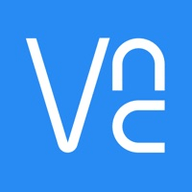 VNC Viewer中文最新版2023
VNC Viewer中文最新版2023
 Steam Link手机版
Steam Link手机版
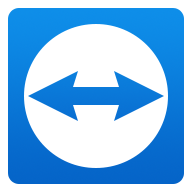 TeamViewer免费版
TeamViewer免费版
 瞬马远程协助APP破解版
瞬马远程协助APP破解版
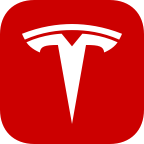 Tesla特斯拉2023最新版
Tesla特斯拉2023最新版